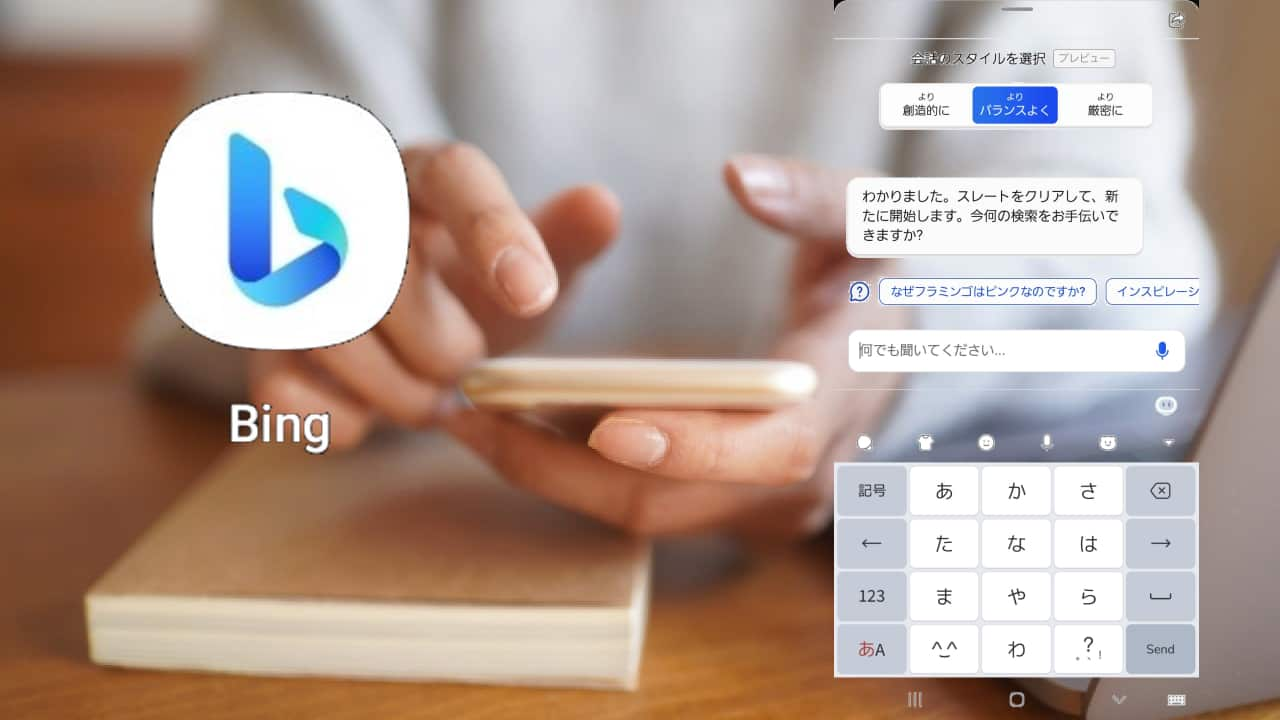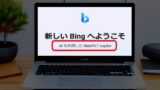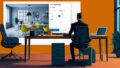Microsoftの検索エンジンBingの新機能「Bing AI(Copilot)」のチャットをスマホで使う方法を紹介します。
PCで使うならEdgeブラウザが使いやすいですが、スマホで使うならBingアプリがおすすめです。PCではウェブ版を使っている人も、Bing AIを使いこなすために、スマホにアプリをインストールしておきましょう。

今回は、スマホでBing AI(Copilot)を使うためのインストール方法と使い方の説明です
Bing AI(Copilot)のチャットをスマホにインストールする手順
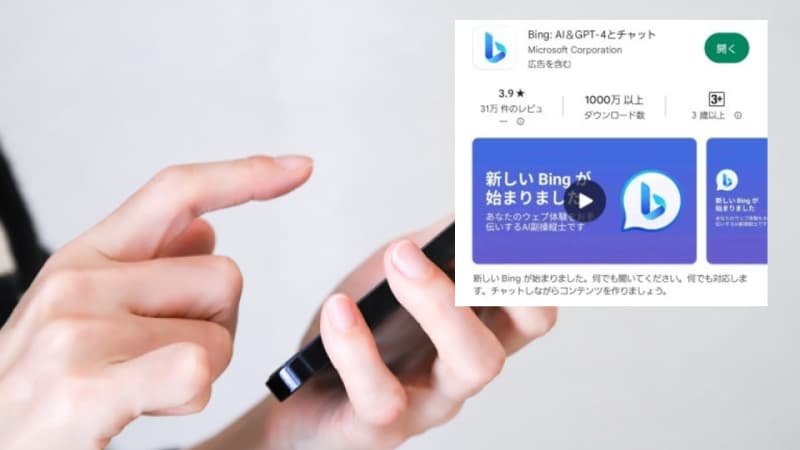
- Microsoftのアカウントを用意する
- APP Store(Playストア)でBingを検索する
- Bing:AI&GPT-4とチャットをインストールする
- Bingを起動する
Bing AIのチャットをスマホで使うために、Bingアプリをインストールしましょう。
アプリストアからアプリをインストールしたことがあるなら難しくないですが、自信がないならブログをパソコンの画面で開きながらスマホの設定をしていきましょう。
Microsoftのアカウントを用意する
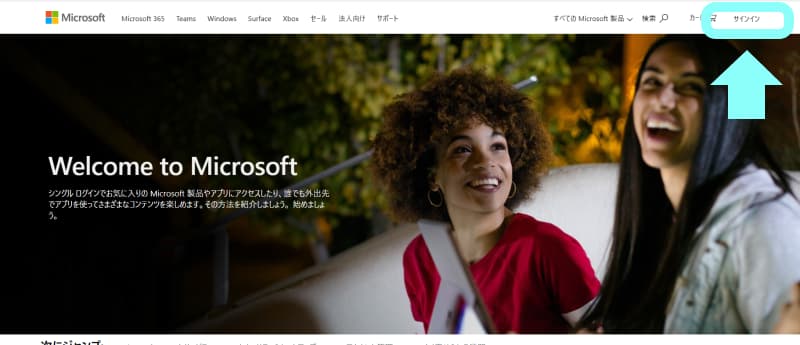
Bing AIのアプリをスマホで使うときには、Microsoftアカウント(Outlookのメールアカウント)の認証が必要になります。
Windowsのパソコンを使っているなら、パソコンを買ったときにアカウントを作っているはずです。
Microsoftアカウントの公式ページはこちら>>Microsoft アカウントをはじめる – Microsoft
Microsoftアカウントを作っていない場合は無料登録で新規作成をしましょう。アカウントを持っている場合は、ログインします。
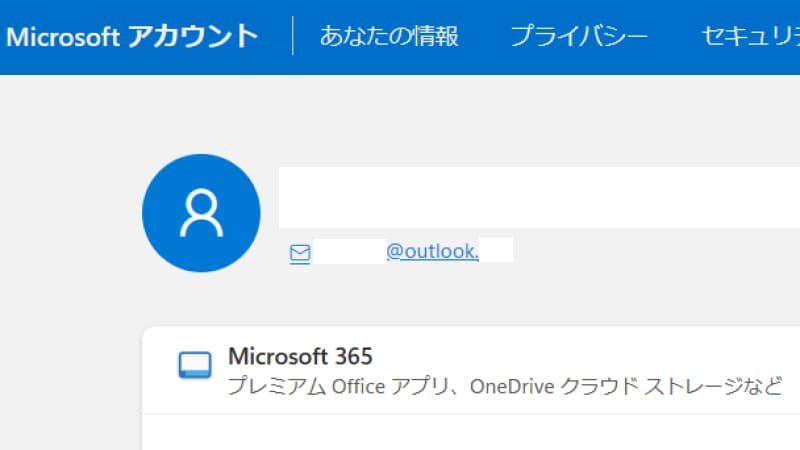
メールアカウントは、「〇〇@outlook.jp」や「〇〇@outlook.com」のようなアドレスで作成できる。パーソナルアカウントになるので、「〇〇@△△.ne.jp」とは別なので注意。
App Store(Playストア)でBingを検索する
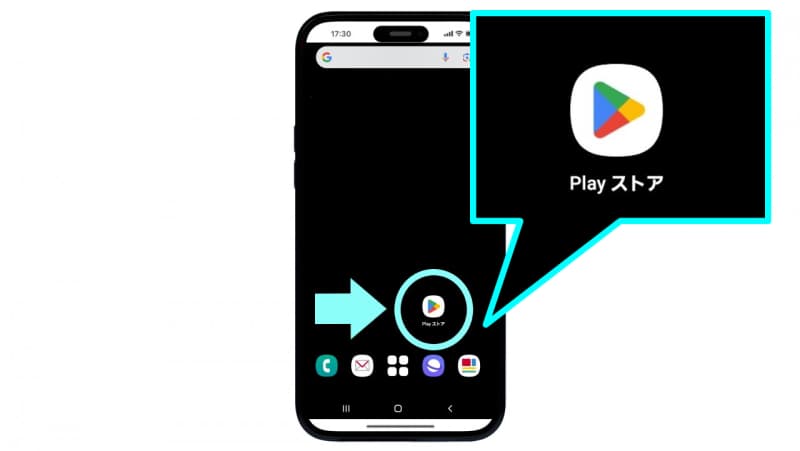
Microsoftアカウントが用意できたら、「Bing」アプリをアプリストアでインストールします。
画面はandroidのスマホ画面なのでPlayストアになっています。iPhoneの場合はApp Storeでインストールしましょう。
Bing:AI&GPT-4とチャットをインストールする
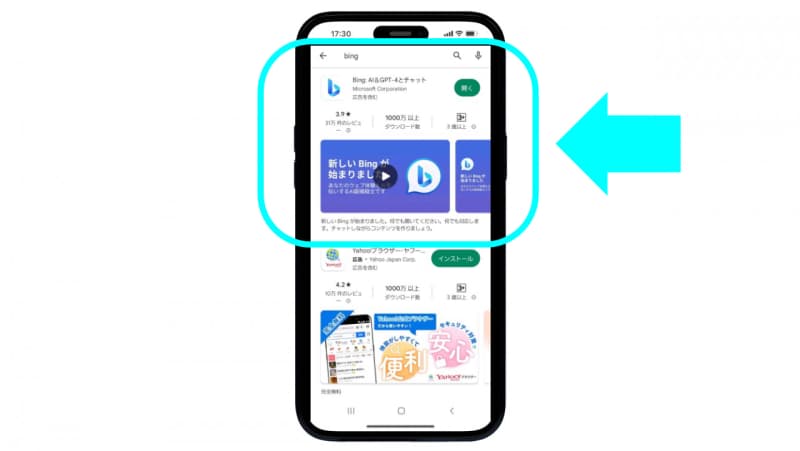
アプリストアの検索画面で「Bing」と検索すると、「Bing:AI&GPT-4とチャット」という無料アプリが出てくるのでインストールしてください。
Bingを起動する
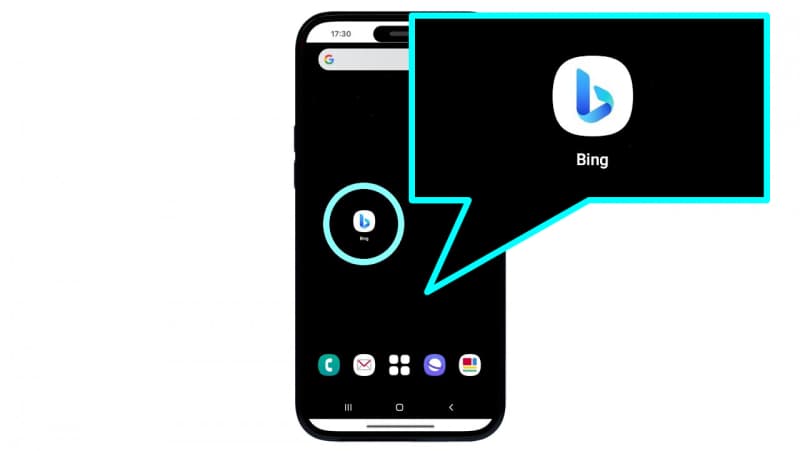
Bingアプリが表示されたらインストール完了です。
Bing AIのチャットのスマホでの使い方
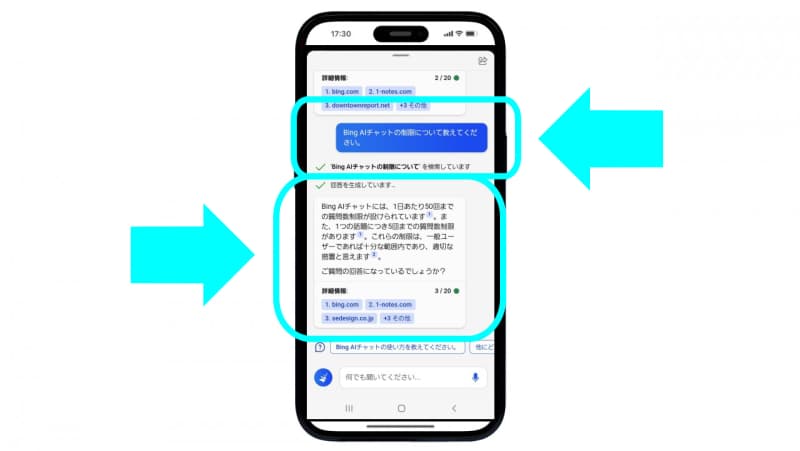
- Bingアプリを開いて画面下の「b」をクリックする
- 位置情報の許可設定をする(初回のみ)
- 会話のスタイルを選択
- 「なんでも聞いてください…」に質問や指示を入力する
- Bing AIとチャットをする
Bing AIのチャットをインストールしたらスマホでBingを起動してみましょう。
初回のみMicrosoftアカウントや位置情報の設定(ON/OFF)が必要なので設定を完了します。
Bingアプリを開いて画面下の「b」をクリックする
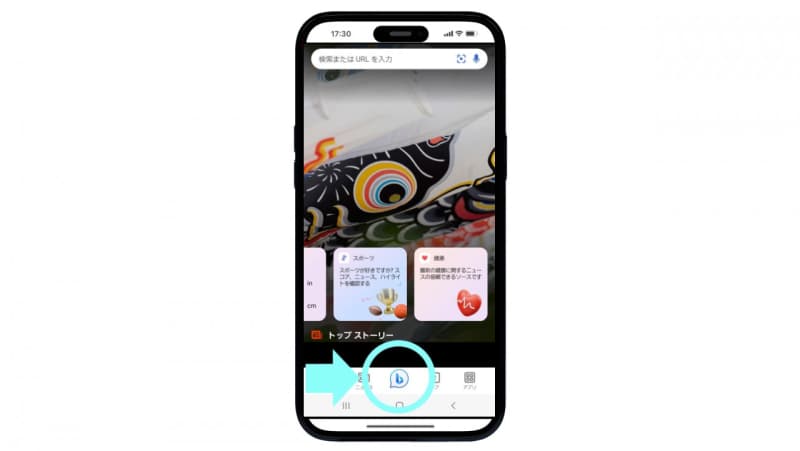
bingアプリを起動すると、検索エンジンの画面が表示されるので、画面下にある「b」をクリックしてチャット画面を開きます。
位置情報の許可設定をする(初回のみ)
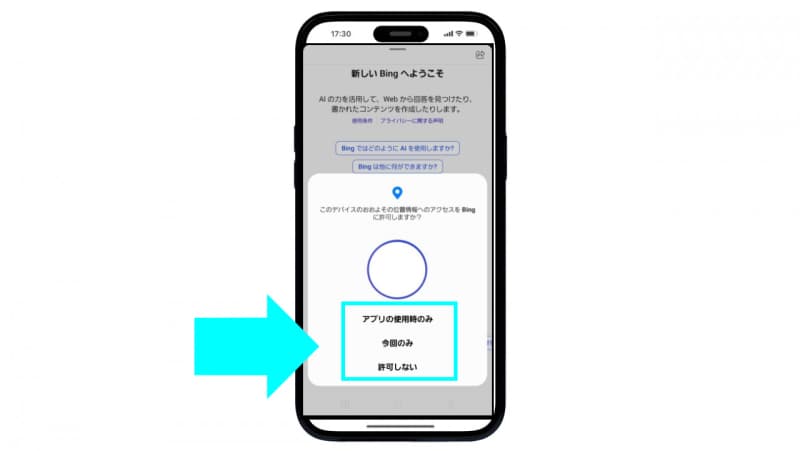
初回起動時に、位置情報を表示するか確認されます。
「アプリ使用時のみ」「今回のみ」「許可しない」から選ぶことができるので好みに合わせて設定しましょう。位置情報を許可しなくても利用できるので、「許可しない」で始めます。
会話のスタイルを選択
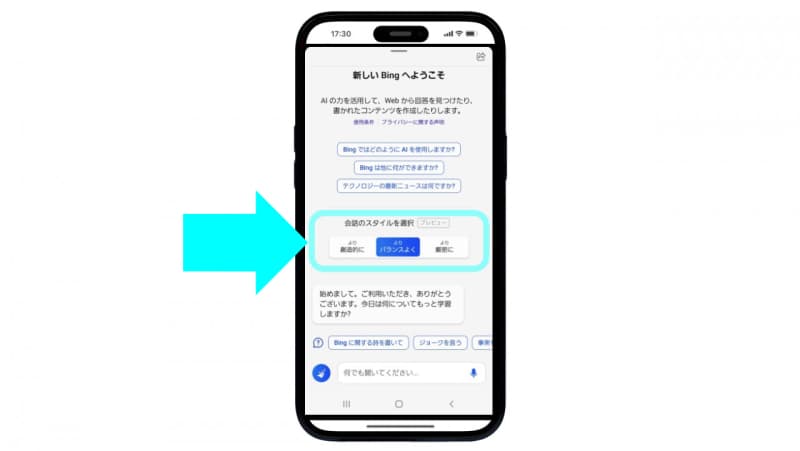
チャットを始めるときに、Bing AIの会話のスタイルを選ぶことができます。「より創造的に」「よりバランスよく」「より厳密に」の3つから選びましょう。
「よりバランスよく」で始めて、あなたの使い方で会話のスタイルを変更します。
アイデアを求めるときには「より創造的に」、データなどを求めるときは「より厳密に」を選ぶのがおすすめです。
「なんでも聞いてください…」に質問や指示を入力する
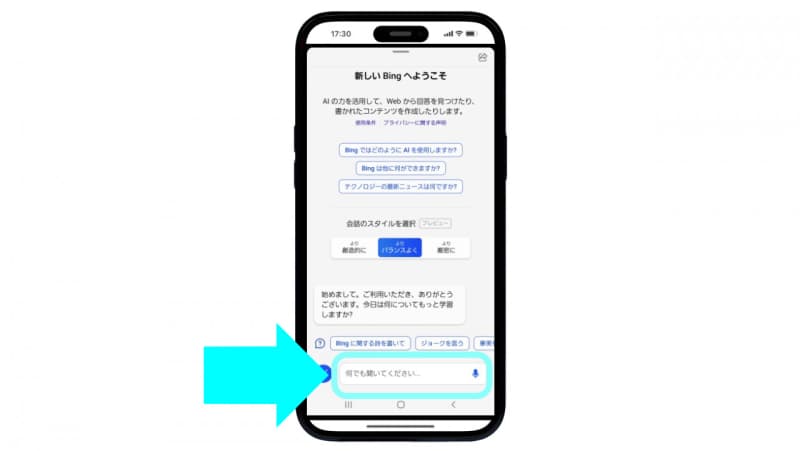
「何でも聞いてください…」に、質問や指示を入力するとBing AIが回答してくれます。
Bing AIは会話をするようにやり取りができます。フリーズしたり、エラーになりにくいのが魅力です。
Bing AIとチャットをする
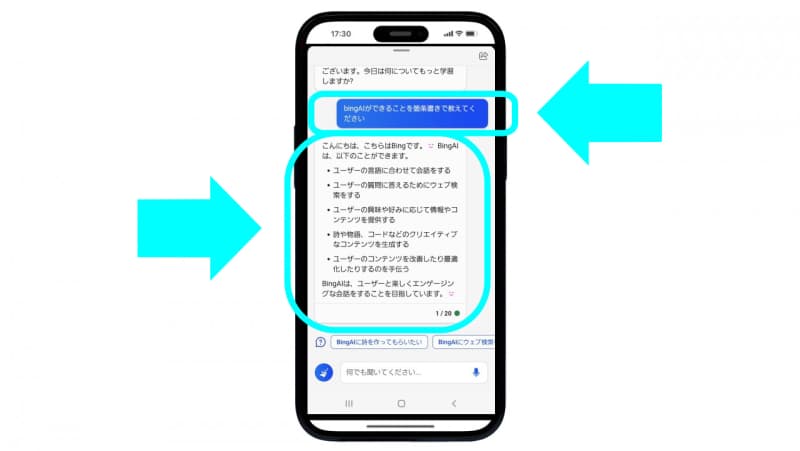
Bing AIに質問や指示をするときは、「はっきりとわかりやすく」入力することが大切です。
たとえば、「Bing AIでできることは何?」と聞くよりも、「Bing AIでできることを箇条書きで教えてください」と聞くほうが、きれいに文章をまとめてくれます。
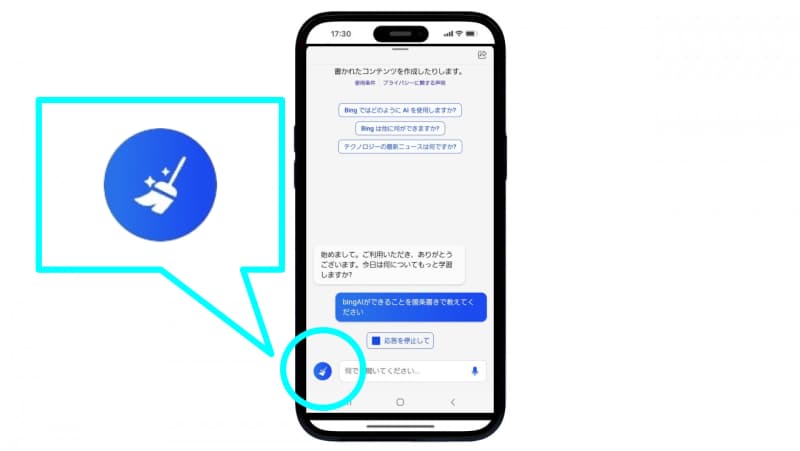
話題をかえるときは「掃除アイコン」をクリックします。
「掃除アイコン」をクリックすると、今までのチャットが消えて新しいチャット画面になります。話題をかえるときに使ってみましょう。
※掃除アイコンをクリックすると今までの話題は消えてしまうので注意してください
【まとめ 】Bing AIのチャットをスマホで使う方法
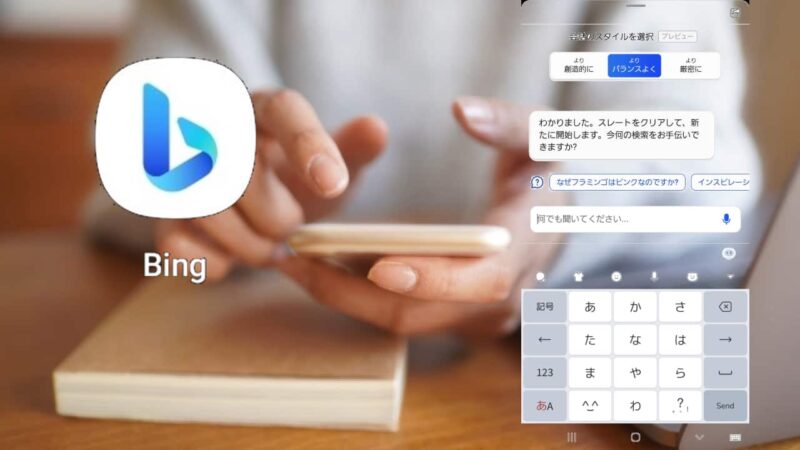
Bing AIのチャットをスマホで使う方法のまとめです。
Bing AIの機能が追加されたことで、検索エンジン「Bing」アプリが便利なアプリに進化しました。
AIは天才ではなく、日々学習をしている秀才です。何でもしてくれるわけではなく、AIはあなたの指示通りに作業をしてくれると考えましょう。
普段からBing AIを使う習慣をつけて、AIへの指示方法を覚えることで、あなたの作業は今までよりも質が上がります。
Bing AIは優秀なAIですが、すべて完璧な回答をしてくれるわけではありません。Bing AIの回答の内容が正しいかはあなた自身で確認することを忘れないようにしてください。
Bingアプリのインストール手順
- Microsoftのアカウントを用意する
- APP Store(Playストア)でBingを検索する
- Bing:AI&GPT-4とチャットをインストールする
- Bingを起動する
Bing AIの使い方(スマホ)
- Bingアプリを開いて画面下の「b」をクリックする
- 位置情報の許可設定をする(初回のみ)
- 会話のスタイルを選択
- 「なんでも聞いてください…」に質問や指示を入力する
- Bing AIとチャットをする
ウェブ版Bing AIの使い方についての記事はこちら>>Bing AI(Copilot)の使い方と注意点